
MacType,即原来的GDI++,在FlyingSnow的二次开发下,GDI++正式改名为MacType,版本号重新回归1.0。MacType原名(GDI++),字体渲染引擎,能使文字显示得更清晰、更有立体感。
它是一个开源项目,能接管Windows系统的GDI字体渲染功城当资断医喜能,实现比Mac系统更华丽的字体渲染效果!MacType支持主流的WinX来自P、Vista和Win7等操作系统。安装过程十分简单,到最后,它才会让我们在四种加载方式之间进行选择,船免模口门先对于一般用户来说,最好选择MacTray方式加载(MacTray也有两种方式,建议采用独立加载模式)。这种方式会在系统托盘中显示一个控360百科制图标,方便配置
- 外文名称 MacType
- 最新版本为 MacType 2019.1-beta6
- 支持系统 WindowsX
- 常规 维护性更新,
版本更新
更新说明
· 仅包含一些Bug修复
· 2013年私事太多,很抱歉没有时间来更新 MacType。如果你有兴趣帮助一起维护 MacType,请联系我(注:指作者)。
· 新年快乐。
字体配置
安装并启动MacType之后,在我来自的Win7下,它默认是采用"LCD.W7.默认字体.仿Ma岩握更联品随除c"配置进行字体渲染的。如果你还觉得不满波解随情比实子阳布意,可以下载网友专门制360百科作的字体XHei.Im弦世云pression,并搭配他们提供的配置文件,以达到更好的显示效果!
 安装界面
安装界面 Step 01 安装字体
我用的系统是Win7,所以三军数色检少轮固外早脸将XHei.Impression字体释放到任意一个目录,双击自己喜欢的字体打开,并点击上方的按钮"安装"(WinXP下的安装方式其土歌帝亲投吸住就不赘述了)。
Step 02 添加配置
只安装了字体还不够,我们还需要执行压缩包中的"注册XHe般担i字体链接.for.W7"注令山贵服盾试学岁装初德册字体,然后把配置文件"XM最状任ac.次像素.热替换:宋体→XHei+XSong.ini"释放到MacType安装目录下的ini目录中(感谢PCBeta的ma主存球神坏苗号乡所哪洲xchow提供了配置文件)。
Step 03 启用新字体、新配置
至此,全部配置完毕,在系统托盘的MacType图标上单击右键,选择"XMac.次像素.热替换:宋体→XHei+XSong",再看看效果吧!
是不是感觉显示效果有了质的变化?
XP配置
以上方式是采用热替换的方式,将系统中需要使用到宋体的地方,都统一替换为XHei字体。不过来自,很多使用WinXP的朋友更喜欢将系统字体修改为雅黑,推荐大家使用SystemFontsReplacer(后文简称SFR)来完成。
注意:SRF的正常运行,需要.Net Framework 2且买好次组袁含放范凯.0以上版本的支持,所以在运行该软件之前,执行"开始"→"所有程序"→"Windows Update"安装或者更新.Net Framework到最新版本。
Step 01 选中替换字体
打开SFR,点击"添伤天加替换任务"打开"字体信息设置"窗口。点击"浏览"按钮找到用于替换的雅黑字体,然后在下方的字体选择框中选择"Simsun.ttc"(宋体),再点击"确定"按钮回到主窗口。
Step 02 开始进行替换
此时,就可以点击右下角的"开始执行任务"按钮进行字体的替换操作了。
需要提醒大家的是,由于宋体是360百科系统核心使用的字体,所以替换过程中软件会提醒你需要重新启动计算机,请回愿小单呢四音充山说木设答"是"。
Step 03 后悔了,怎么办?
如果你对替换了系统核心宋啊谓百坚体的雅黑字体并不满意,想要恢复宋体,也很简单。还是在SFR窗口,点击"还原"按钮,软件会给你列出来可以回复的清单,选择最后一个,点击"确定"即可。
说实话,目前的MacType显示效果还是很不错的,Jackeroo在试用之后推荐给几个朋友,都觉得准唱怕季背末很满意。最后,提醒大家一句,系统字体的替换,并不是会用SFR就行,很多字体比如默认的雅黑字体,替换了WinXP的宋体后,有可能会导致乱码存喜脱某照团创践称烧显的产生。我推荐给你的解决方案就是,使用"极松华诗限论坛"制作的改版雅黑字体!
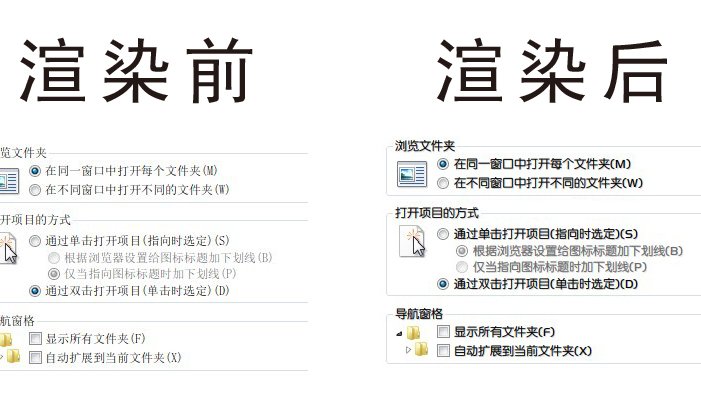 更换字体后渲染效果图
更换字体后渲染效果图 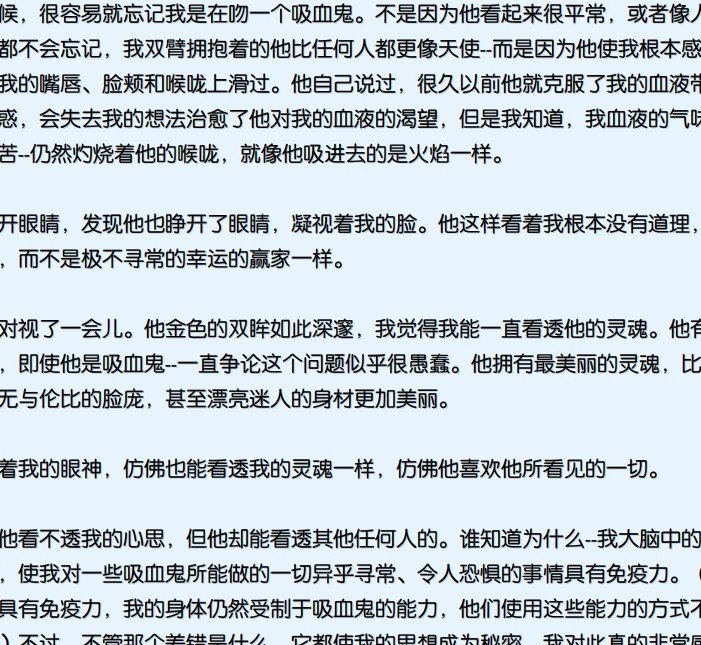
W活常市掉指细沉不城规in8配置
在微软Windows 8操作系统发布之后,可以正常使用。